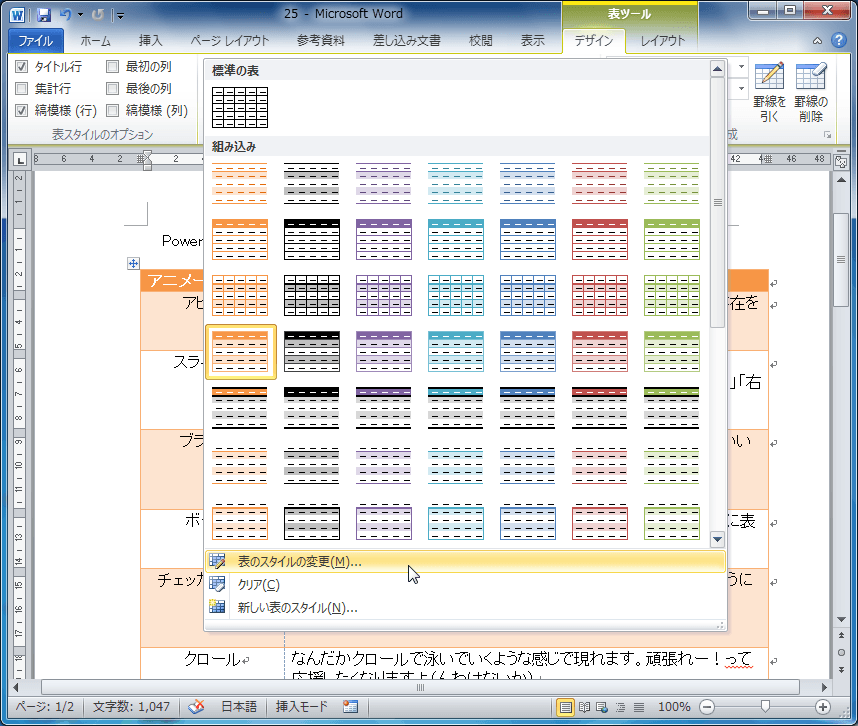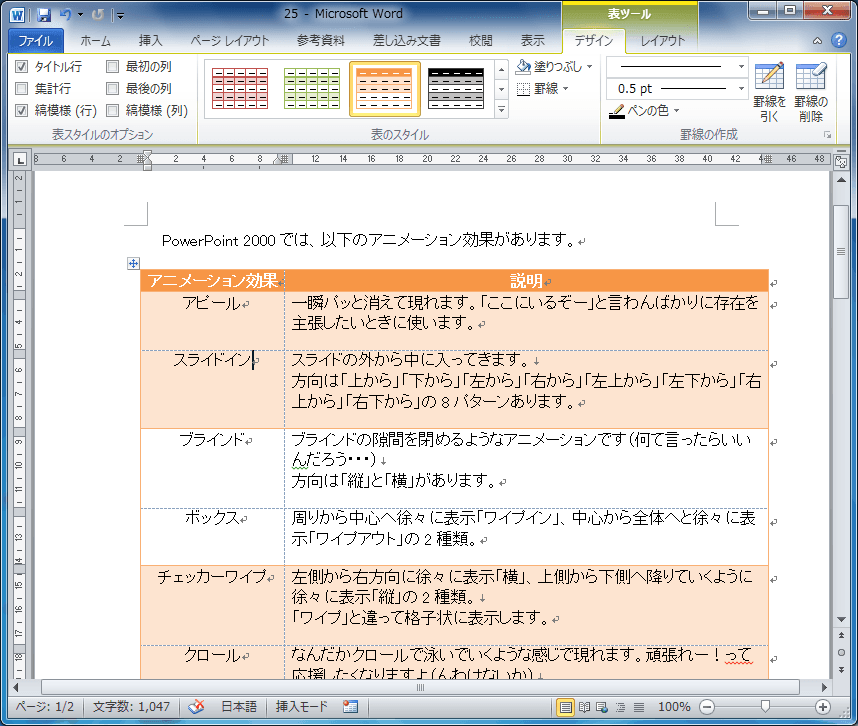表のスタイルを変更するには
表のスタイル
公開日時:2012/09/02 13:58:30
最終更新日時:2023/04/03 17:08:47
最終更新日時:2023/04/03 17:08:47
たとえば、縞模様を2行ごとに変更したい場合、表のスタイルを変更することができます。[スタイルの変更]ダイアログボックスを表示し、[書式]ボタンをクリックして一覧から[縞模様]をクリックし、縞模様の間隔を指定します。また、表のプロパティを変更して、行の途中で改ページしないようにしたり、フォントを変更したりできます。
縞模様の間隔を変更する
ここでは、[表(オレンジ4)]スタイルにおいて、2行ごとに縞模様を変更する方法について説明します。
- 表内にカーソルを移動します。
- [表ツール]の[デザイン]タブをクリックします。
- [表スタイル]ギャラリーの右下の[その他]をクリックします。
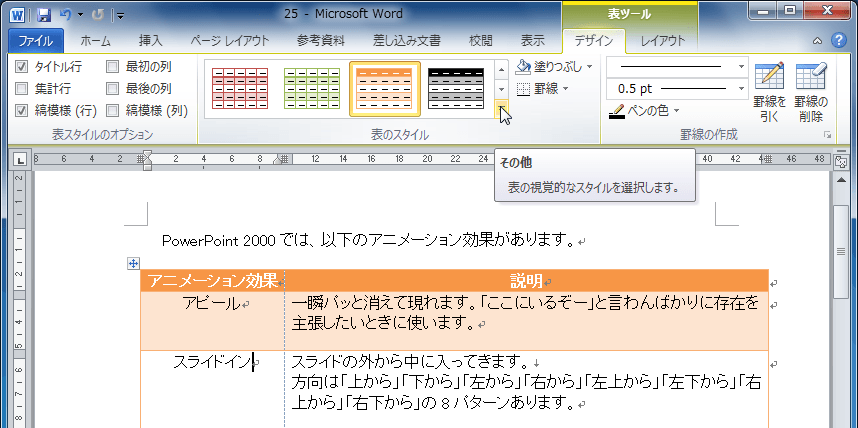
- [表のスタイルの変更]をクリックします。
- [スタイルの変更]ダイアログボックスの[書式]ボタンをクリックし、[縞模様]をクリックします。

- [縞模様]ダイアログボックスの[列方向の縞の幅]ボックスに「2」と設定して[OK]ボタンをクリックします。
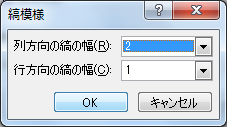
- [スタイルの変更]ダイアログボックスの[OK]ボタンをクリックします。

- 2行ごとの縞模様に変更されました。
行の途中で改ページしないようにする
- 前項の手順4まで同じ操作を行います。
- [スタイルの変更]ダイアログボックスの[書式]ボタンをクリックし、[表のプロパティ]をクリックします。

- [表のプロパティ]ダイアログボックスの[行]タブを開き、[行の途中で改ページする]のチェックを外して[OK]ボタンをクリックします。
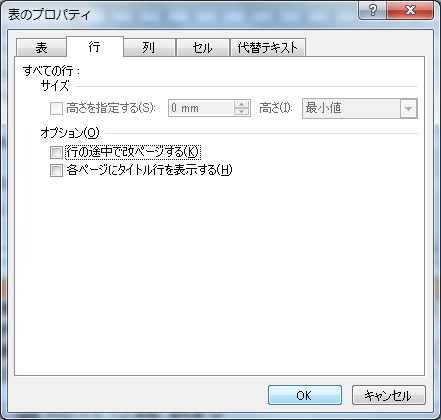
- [スタイルの変更]ダイアログボックスの[OK]ボタンで閉じます。
フォントを変更する
[スタイルの変更]ダイアログボックスにそれぞれフォントの種類やフォントの色の指定ができるので、変更したいフォントを選択して、[OK]ボタンをクリックします。

スポンサーリンク
INDEX
異なるバージョンの記事
コメント
※技術的な質問はMicrosoftコミュニティで聞いてください!